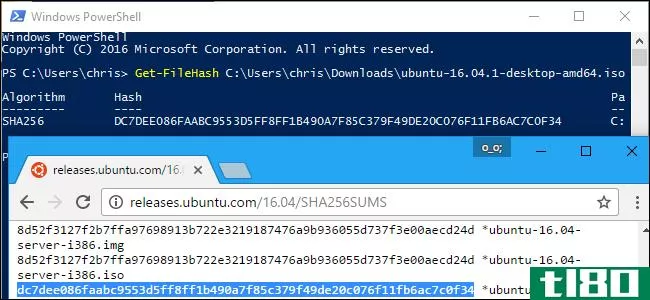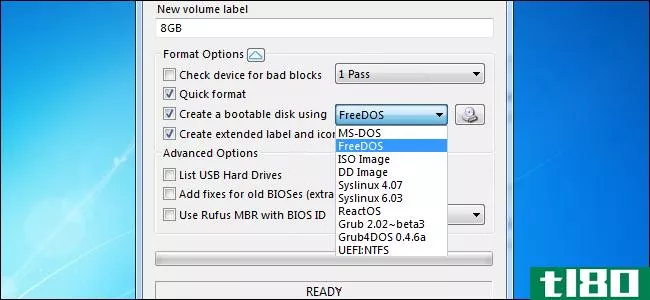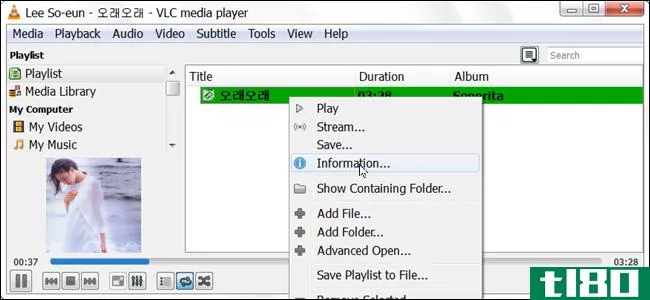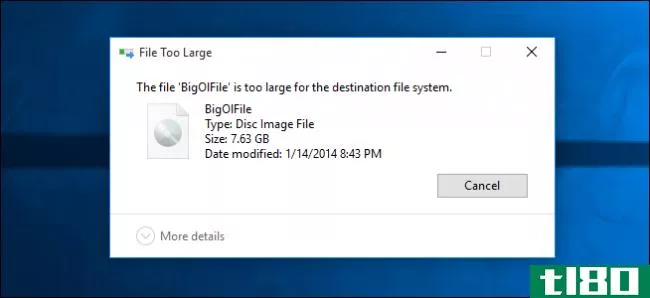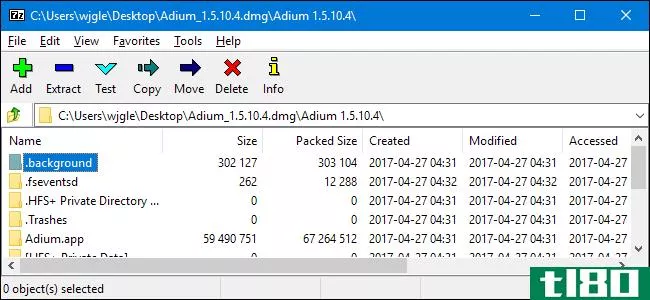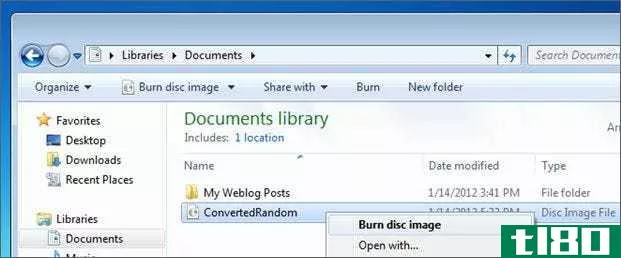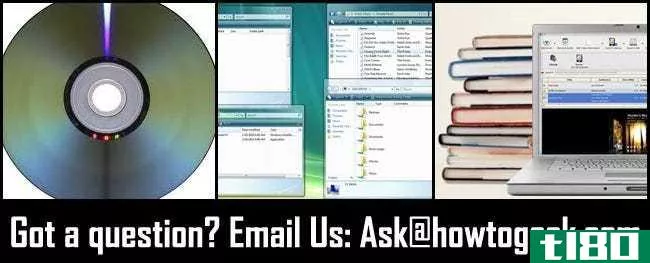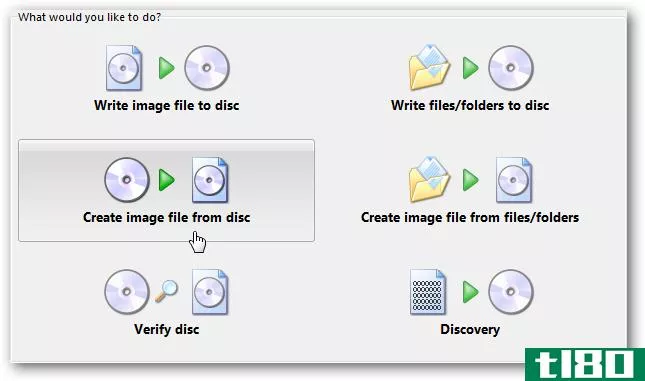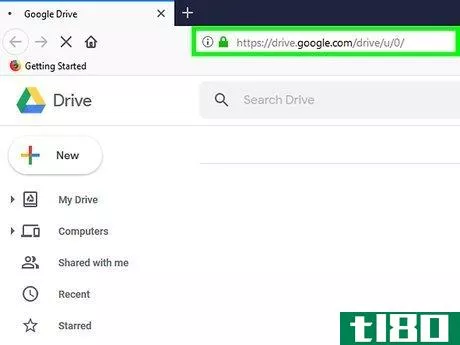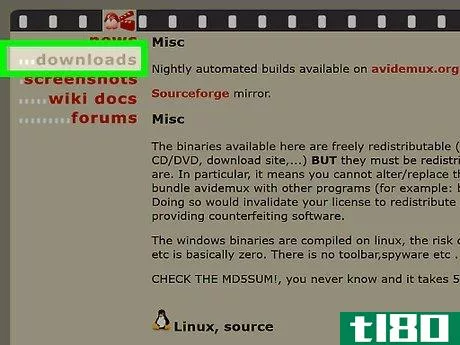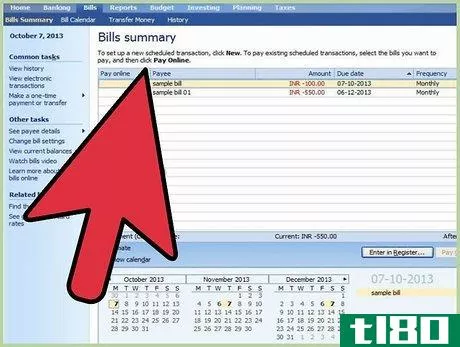如何将种子文件转换为iso文件(convert torrented files to iso files)
方法1方法1/2:使用burnaware free for windows
- 1下载或解压缩下载的文件。如果下载的文件以结尾。拉链焦油,或者。RAR,你需要先解压它:如果它是一个。ZIP文件,双击该文件,然后单击工具栏中的“全部提取”。然后,选择要将文件提取到的位置(或在“浏览”栏中记下当前位置),然后单击提取。如果以…结尾。拉尔,你需要温拉尔来解压。安装WinRAR后,双击下载的。RAR文件,然后单击工具栏中的提取。然后,选择要将文件解压缩到的文件夹,然后单击“确定”。如果以.7z结尾,则需要安装7-Zip。安装后,双击.7z文件,选择窗口中的所有文件(按Ctrl+A键),然后单击工具栏中的“提取”。选择要将文件解压缩到的文件夹,然后单击“确定”。
- 2免费安装BurnAware。这是一个免费的实用程序,可以创建一个ISO图像从文件(s)你洪流。以下是安装方法:转到https://www.burnaware.com/download.html在网络浏览器中。点击“BurnAware免费”下的下载链接如果没有立即开始下载,请单击“保存”。下载完文件后,双击下载文件夹中的文件名,或单击浏览器左下角的文件名。单击“是”运行安装程序,然后按照屏幕上的说明将其安装到电脑上。如果系统提示您安装任何其他软件,请单击“拒绝”。
- 3免费开放BurnAware。如果安装后无法自动打开,请单击Windows开始菜单,然后在程序列表中选择BurnAware Free。
- 4.点击制作ISO。它是一张纸的图标,左上角有一颗黄色的星星。
- 5.点击+。这是窗口顶部的绿色按钮。
- 6选择要添加的文件或文件夹,然后单击添加。例如,如果解压缩下载的文件创建了一个名为“我的游戏”的新文件夹,请打开该文件夹,然后选择其中的文件和文件夹。要选择多个文件和文件夹,请在单击时按住Ctrl键。文件以结尾。torrent不是要添加到ISO的文件,该文件只包含用于下载的元数据和网络信息。
- 7.单击“关闭”。现在,您将看到您在列表中选择的文件和文件夹。
- 8.点击制作。在左上角。
- 9输入ISO的名称,然后单击保存。如果您想将其保存到其他地方,也可以选择与默认选项不同的文件夹。单击“保存”后,BurnAware Free将创建ISO并将其保存到选定位置。
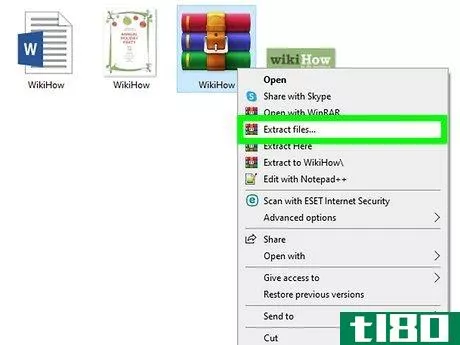
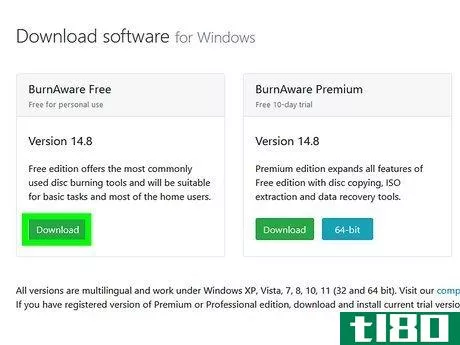
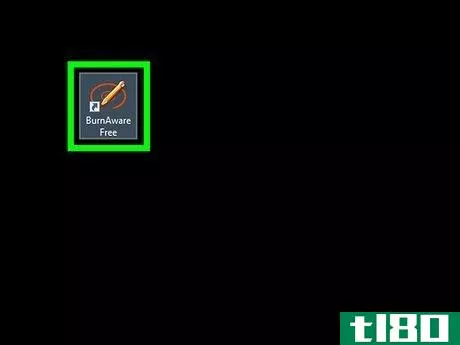
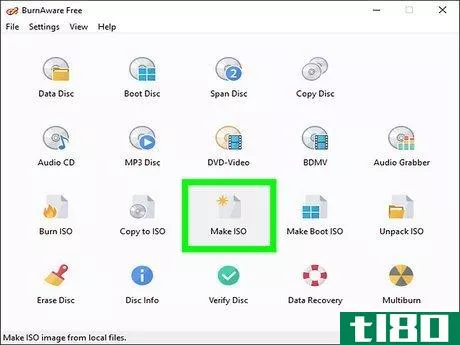
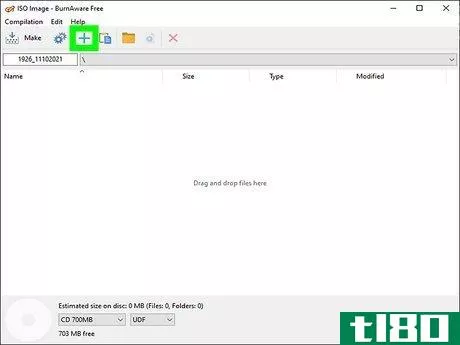
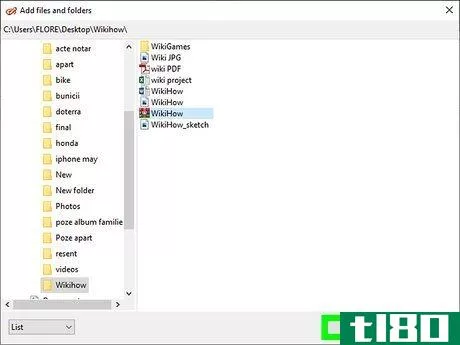
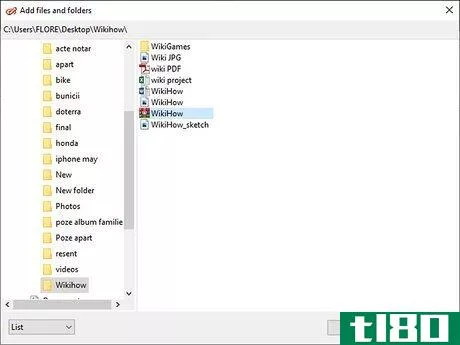
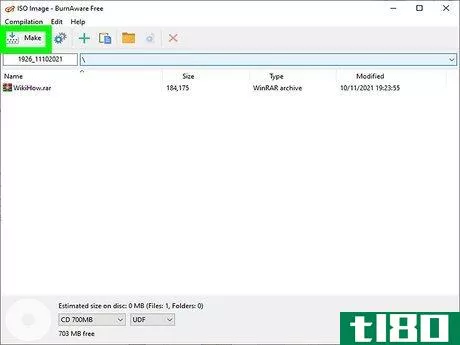
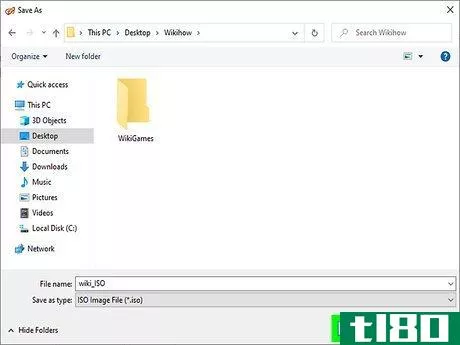
方法2方法2/2:在mac上使用磁盘实用程序
- 1下载或解压缩下载的文件。如果下载的文件以结尾。拉链焦油,或者。RAR,你需要先解压文件。如果文件以结尾。ZIP,只需双击。ZIP文件以解压缩其中的文件夹。如果文件以结尾。RAR或.7Z,您可以使用名为Unarchiver的免费实用程序。你可以从应用商店获得。安装Unarchiver后,从Launchpad或“应用程序”文件夹中打开它,单击“文件”菜单,选择“Unarchive to”,然后选择。RAR或.7z文件,然后单击提取。
- 2在Mac上打开磁盘工具。您可以通过在Spotlight搜索中键入disk utility并在搜索结果中单击它来实现这一点。它也在你的实用程序文件夹中,你可以在“应用程序”下的Finder中找到磁盘实用程序将创建一个磁盘。CDR文件,就像Mac上的ISO一样工作。你不必将其转换为ISO,就可以在Mac上使用它,但如果你想在其他平台上使用它,这个方法的最后步骤将向你展示如何使用它。
- 3单击“文件”菜单并选择“新建图像”。另一个菜单将展开。
- 4单击文件夹中的图像。现在将要求您选择一个文件夹。
- 5选择文件夹并单击“打开”。确保您选择的文件夹包含您下载的文件,而不是包含以结尾的文件的文件夹。激流这个torrent文件不包含您需要的任何内容,不应包含在CDR/ISO中。
- 6输入图像文件的名称。这会进入“另存为”框。当你在Mac电脑上安装磁盘映像时,这个名称将被用来表示磁盘映像。默认保存位置默认设置为“桌面”。保持此设置,因为它将使最后的步骤更容易。
- 7从“图像格式”菜单中选择DVD/CD母版。这确保了文件的交叉兼容性。
- 8.单击保存。现在,Disk Utility将从所选文件夹创建CDR映像文件,并将其放在桌面(或所选文件夹)上。出现提示时,单击“完成”关闭窗口。如果你只在Mac上使用这个图像文件,你不需要继续,因为CDR的功能与ISO完全一样。但是,如果您想在其他地方使用该文件,例如在PC上,请继续使用此方法。
- 9打开终端窗口。一种简单的方法是在Spotlight搜索栏中键入terminal,然后在搜索结果中单击terminal。您还可以在应用程序中找到终端>;公用事业
- 10.在桌面上键入cd,然后按⏎ 回来这会将您带到桌面文件夹,即您保存CDR文件的位置。
- 11输入将CDR转换为ISO的命令。此命令将完成转换。在本例中,使用MYFILE。iso是我们正在创建的新文件的名称,而MYFILE。cdr是我们在Disk Utility中创建的映像文件,请用自己的名称替换这些名称:键入hdiutil makehybrid-iso-joliet-o-MYFILE。iso MYFILE。cdr并按回车键。运行该命令后,您将在桌面上找到新的ISO文件。
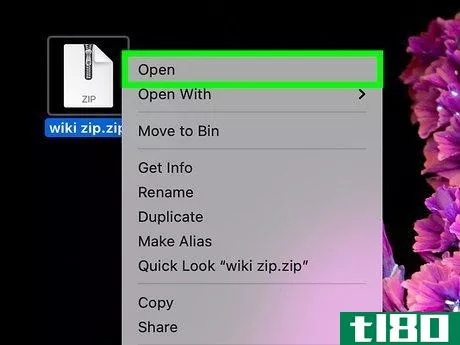
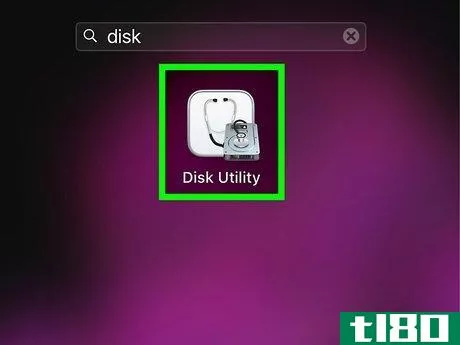
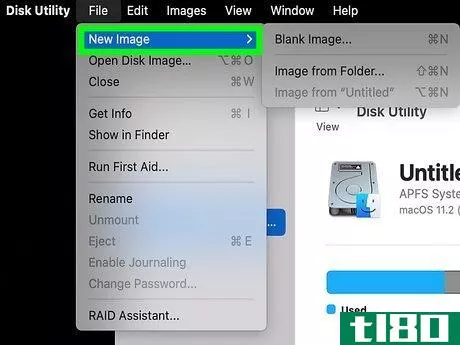
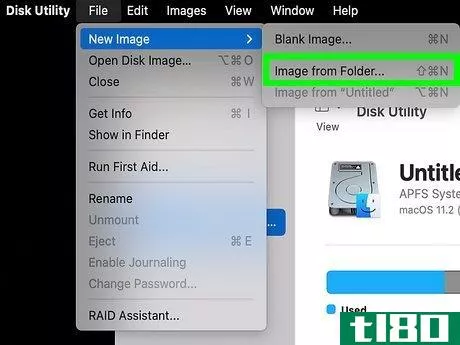
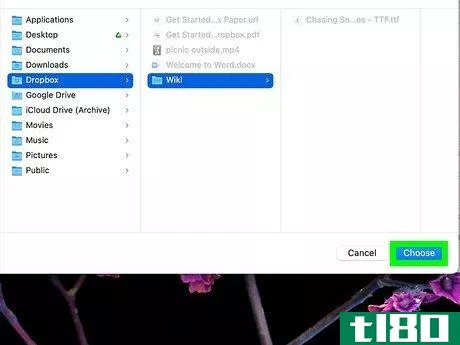
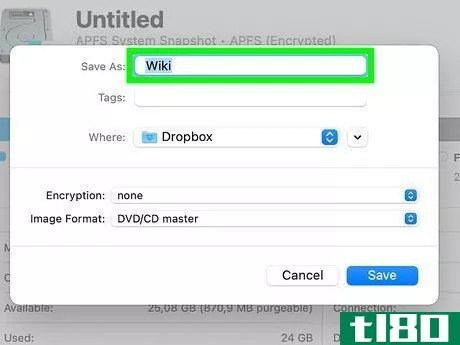
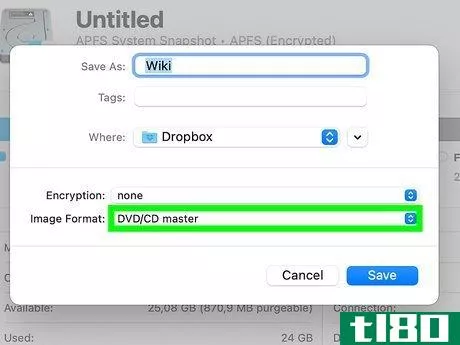
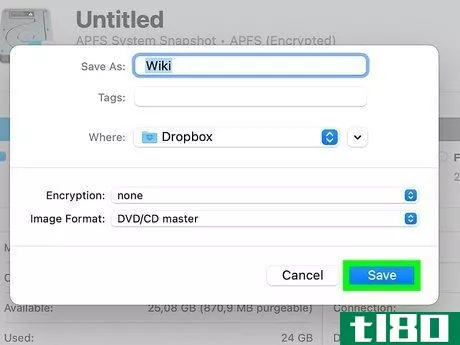
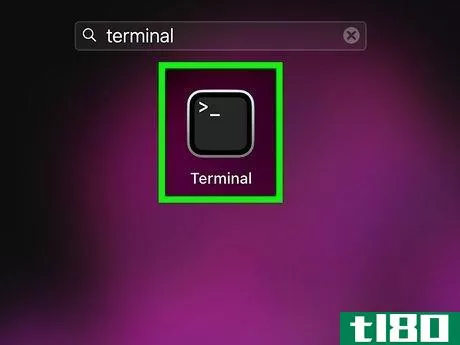
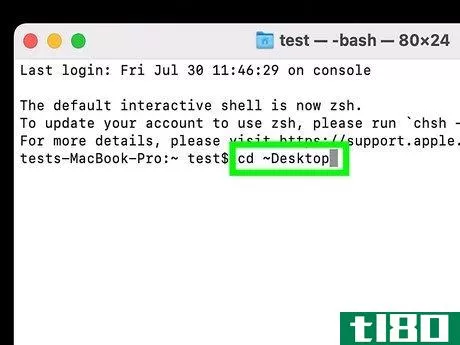
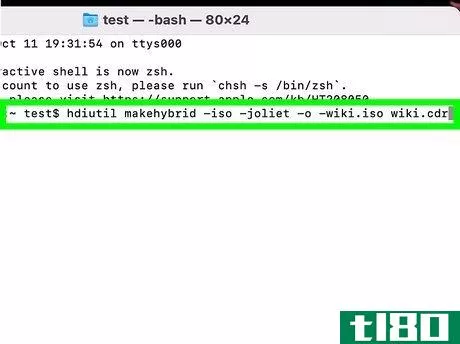
- 发表于 2022-03-17 15:08
- 阅读 ( 77 )
- 分类:IT
你可能感兴趣的文章
如何使用vlc转换视频或音频文件
...数人从未听说过的有用功能,包括Chromecast支持。 NEED TO CONVERT A VIDEO FILE? 1.) Open VLC media player2.) [Media] > [Convert/Save] > File > [Add] > [Convert/Save]3.) Convert > Profile > Video H.264+MP3 (MP4)4.) Destination file > [Browse]5.) [Start] — SwiftO...
- 发布于 2021-04-03 07:37
- 阅读 ( 168 )
什么是md5、sha-1和sha-256哈希,如何检查它们?
...使用Windows、macOS和Linux中内置的命令来实现这一点。 散列如何工作,以及它们如何用于数据验证 哈希是密码算法的产物,用于产生字符串。不管输入数据的大小,这些字符串通常都有固定的长度。看看上面的图表,你会发现“...
- 发布于 2021-04-08 07:37
- 阅读 ( 311 )
为什么创建可引导usb驱动器比创建可引导CD更复杂?
...s is the option you should use if you have a bootable ISO file and want to convert it to bootable USB media. Keep in mind that because a conversion (usually) needs to occur and there are zilli*** of ways to create a bootable ISO file, there is no guarantee that Rufus will be able to convert it to US...
- 发布于 2021-04-08 09:39
- 阅读 ( 210 )
如何将未知的媒体文件类型转换为mp3?
...道如何将未知的媒体文件类型转换为mp3: I am having trouble converting an unknown media file type to mp3 so that I can easily play it in VLC Media Player on my Windows 7 system. If I drag and drop the file into VLC Media Player, it plays fine. When I open it and attempt to choose VLC ...
- 发布于 2021-04-08 10:30
- 阅读 ( 233 )
为什么我不能复制大文件到我的高容量闪存驱动器?
...它拒绝了你。有什么好处?请继续阅读,我们将向您展示如何解决闪存驱动器的问题。 Dear How-To Geek, I recently purchased a 64GB USB 3.0 flash drive, plugged it into my computer, and started copying some files onto it I wanted to transfer to another computer. The litt...
- 发布于 2021-04-09 04:45
- 阅读 ( 224 )
如何验证linuxiso的校验和并确认它没有被篡改
...更容易篡改文件)下载,这一点尤其有用。 这个过程是如何工作的 检查ISO的过程有点复杂,因此在我们进入确切的步骤之前,让我们确切地解释一下该过程需要什么: 您将像往常一样从Linux发行版的网站或其他地方下载Linux I...
- 发布于 2021-04-09 20:17
- 阅读 ( 196 )
如何在windows中打开dmg文件
...您的Windows机器上,它可以是有用的,知道它是什么以及如何打开它。幸运的是,如果你知道怎么打开的话,它很容易打开。 什么是dmg文件(dmg files)? DMG文件是macOS磁盘映像文件。它们与基于Windows的ISO文件非常相似。 这些磁盘映...
- 发布于 2021-04-11 03:06
- 阅读 ( 286 )
询问htg:iso与ts文件夹,记住窗口位置,并转换kindle的书籍
...ing in Manitoba 亲爱的场外人士:, 亚马逊并没有特意明确如何使用非亚马逊资源(我们不会期望它们真的有一个商业模式来支持和鼓励)。使用一个名为Calibre的免费开源应用程序非常容易。Calibre可以轻松地将许多、多个文档格...
- 发布于 2021-04-12 21:59
- 阅读 ( 143 )
如何使用imgburn从光盘创建windows iso
...件,以便与虚拟机一起使用或用于备份。今天我们来看看如何使用ImgBurn从物理磁盘创建ISO。 使用ImgBurn创建ISO 虽然有几种不同的实用程序可以创建ISO,但我们最喜欢的工具之一是ImgBurn。它是免费的,让你创建一个ISO,可以刻录...
- 发布于 2021-04-13 22:58
- 阅读 ( 115 )